
Mencari dengan Spotlight di Mac
Spotlight dapat membantu Anda untuk menemukan app, dokumen, email, dan item lainnya dengan cepat di Mac Anda. Dengan Saran Siri, Anda juga dapat memperoleh berita, skor olahraga, kondisi cuaca, harga saham, dan lainnya. Spotlight bahkan dapat melakukan penghitungan dan konversi untuk Anda.
Siri: Katakan sesuatu seperti: “How many centimeters in an inch?” atau “What does parboil mean?” Pelajari cara menggunakan Siri.
Mencari sesuatu
Di Mac Anda, lakukan salah satu hal berikut:
Klik ikon Spotlight
 (jika ditampilkan) di bar menu.
(jika ditampilkan) di bar menu.Tekan Command-bar Spasi.
Tekan
 (jika tersedia) di baris tombol function di papan ketik.
(jika tersedia) di baris tombol function di papan ketik.
Anda dapat menyeret jendela Spotlight ke mana pun di desktop.
Kiat: Jika ikon Spotlight tidak ada di bar menu, tambahkan menggunakan pengaturan Pusat Kontrol.
Di bidang pencarian, ketik hal yang Anda cari—hasil muncul saat Anda mengetik.
Spotlight mencantumkan kecocokan teratas terlebih dahulu; klik kecocokan teratas untuk mempratinjau atau membukanya. Spotlight juga menyarankan variasi pencarian Anda; hasil tersebut muncul di Spotlight atau di web.
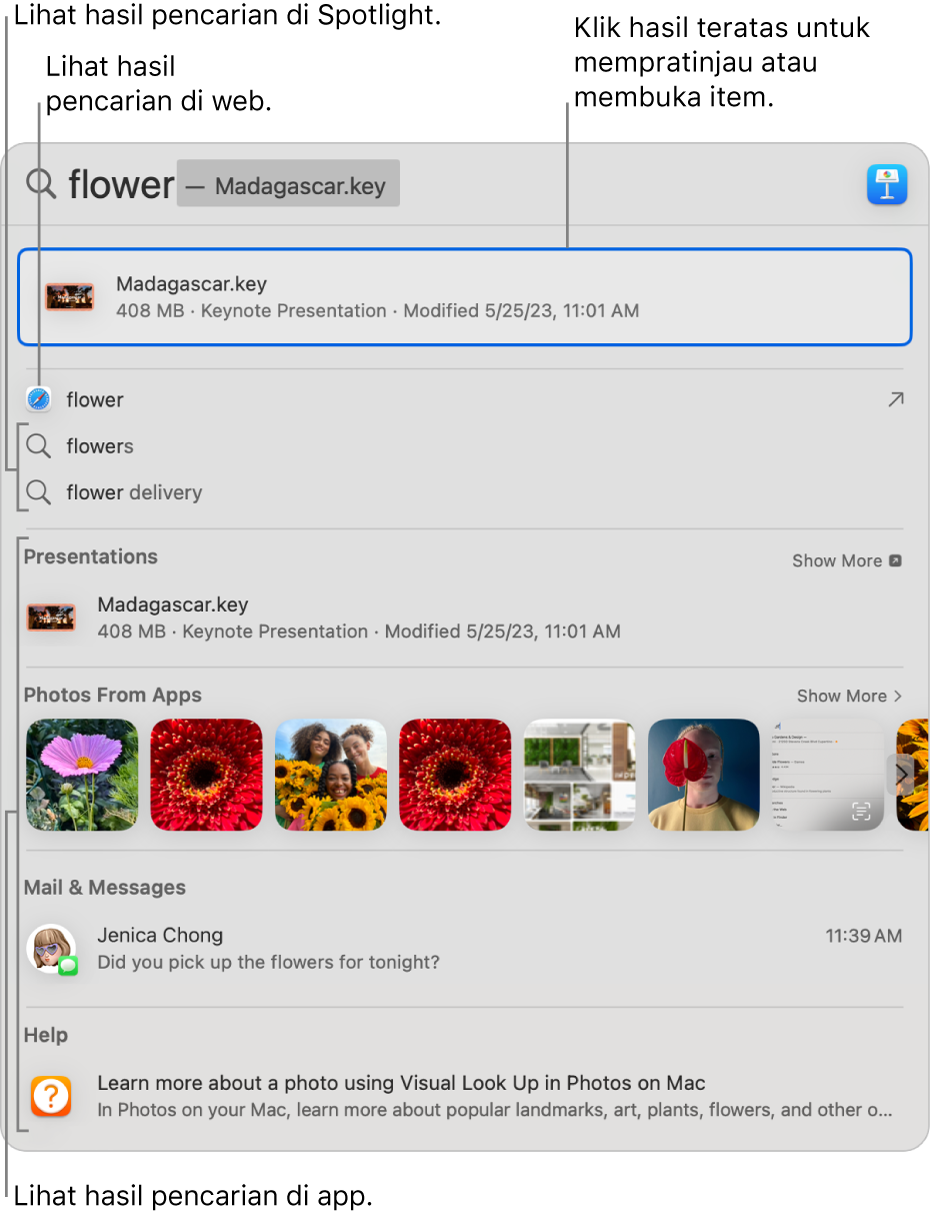
Di hasil, lakukan salah satu hal berikut:
Melihat hasil pencarian yang disarankan di Spotlight: Klik item yang didahului oleh ikon Spotlight
 .
.Melihat hasil pencarian yang disarankan di web: Klik item yang diikuti oleh ikon panah
 .
.Membuka item: Klik item dua kali. Atau pilih item, lalu tekan tombol Return.
Tindakan ini mungkin membuka app, seperti Pesan
 , Penampil Bantuan
, Penampil Bantuan  , dan lainnya.
, dan lainnya.Menyalakan atau mematikan pengaturan: Klik untuk menyalakan atau mematikan pengaturan (seperti VoiceOver) saat Anda mencarinya di Spotlight.
Mengambil tindakan cepat: Saat Anda mengetik nomor telepon, email, tanggal, atau waktu, Anda mungkin dapat mengambil tindakan cepat—seperti melakukan panggilan FaceTime atau mengirim email.
Menampilkan lokasi file di Mac Anda: Pilih file, lalu tekan dan tahan tombol Command. Lokasi file muncul di bagian bawah pratinjau.
Menyalin item: Seret file ke desktop atau jendela Finder.
Melihat semua hasil dari Mac dalam Finder: Gulir ke bagian bawah hasil, lalu klik Cari di Finder. Untuk mempersempit hasil di Finder, lihat Membatasi hasil pencarian Anda.
Selama waktu henti, atau jika Anda mencapai batas waktu yang diatur untuk app di pengaturan Durasi Layar, ikon app di hasil akan diredupkan dan ikon jam pasir 
Mendapatkan kalkulasi dan konversi di Spotlight
Anda dapat memasukkan ekspresi matematis, jumlah mata uang, suhu, dan lainnya di bidang pencarian Spotlight, dan mendapatkan konversi atau penghitungan langsung di tempat yang sama.
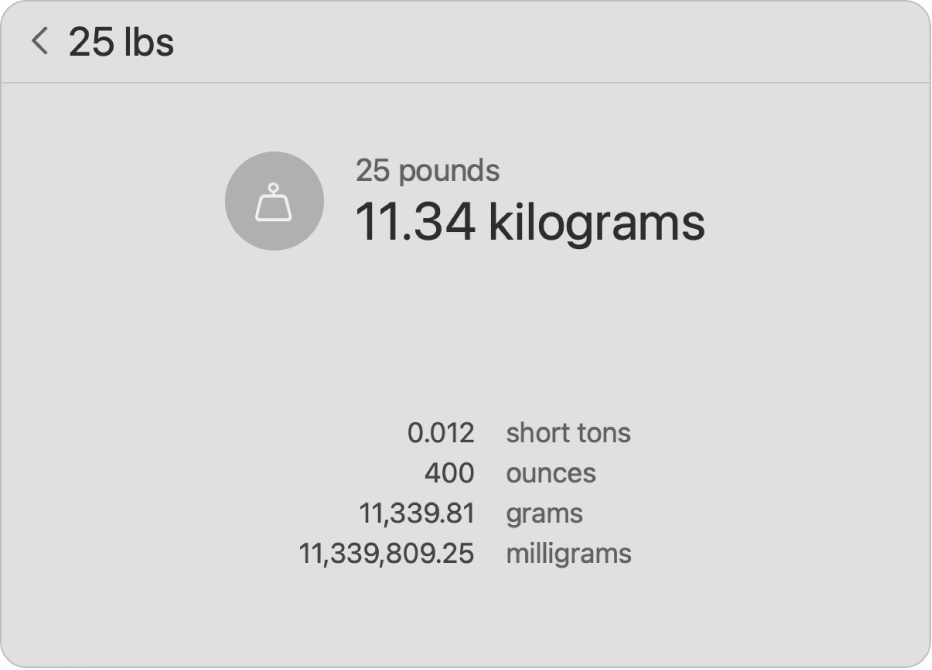
Penghitungan: Masukkan ekspresi matematika, seperti 956*23,94 atau 2020/15.
Konversi mata uang: Masukkan jumlah mata uang, seperti $100, 100 yen, atau “300 krone dalam euro”.
Konversi suhu: Masukkan suhu, seperti 98,8F, 32C, atau “340K dalam F”.
Konversi pengukuran: Masukkan pengukuran, seperti 25 pon, 54 yard, 23 stone, atau “32 kaki ke meter”.
Konversi jam dunia: Masukkan frasa mengenai waktu di suatu lokasi, seperti “waktu di Paris” atau “waktu setempat Jepang”.
Anda dapat menyertakan atau mengecualikan folder, disk, atau jenis informasi tertentu (seperti email atau pesan) dari pencarian Spotlight. Lihat Memilih kategori saran untuk Spotlight dan Mencegah pencarian Spotlight di file.
Jika Anda ingin Spotlight untuk mencari konten hanya di Mac Anda dan tidak menyertakan hasil dari web, Anda dapat mematikan Saran Siri untuk Spotlight.
